Kaip pereiti į „Linksys“ maršrutizatoriaus nustatymus? „Linksys E1200“ pavyzdyje

- 3707
- 53
- Eugene Fadel
Kaip pereiti į „Linksys“ maršrutizatoriaus nustatymus? „Linksys E1200“ pavyzdyje
„Linksys“ maršrutizatoriai yra vienareikšmiškai įdomūs įrenginiai, kurie gerai veikia ir atrodo stilingai. Iškart po maršrutizatoriaus nusipirkimo, kai jis tinka nustatyti, daugelis turi klausimų, tačiau kaip įvesti „Linksys“ maršrutizatoriaus nustatymus, nustatyti jį, įdėti slaptažodį ir nustatyti kitus parametrus. „Linksys“ maršrutizatoriuose nustatymai atidaromi maždaug taip pat, kaip ir kitų gamintojų įrenginiuose. Todėl įėjimo į nustatymus galite naudoti net bendrąsias instrukcijas.
Daugelį supainioja diskas, kuris pateikiamas su maršrutizatoriumi. Jis turi sąrankos meistrą. Tai yra, mes paleidžiame diską kompiuteryje ir pagal instrukcijas nustatome maršrutizatorių. Atrodo, kad tai netgi patogu. Beveik visi gamintojai dabar nepateikia savo prietaisų diskais iš. Visi parametrai daromi per naršyklę.
„Linksys“ atveju galite pereiti prie nustatymų tiek per naršyklę, tiek sureguliuoti maršrutizatorių per programą, kuri yra diske - „Linksys Connect“. Taip, žingsnis -y -step nustatymas per programą yra labai geras ir suprantamas. Ypač jei turite dinaminį IP technologijos ryšį. Tačiau ne visada įmanoma pradėti šį diską. Galų gale, dabar daugelyje nešiojamųjų kompiuterių nebėra su optiniais diskais, ir jei nuspręsite sukonfigūruoti „Linksys“ iš planšetinio kompiuterio ar telefono, tada diskas tikrai neveiks ten. Todėl senas geras konfigūracijos būdas per naršyklę jis bus naudingas net „Linksys“ su jų gera nauda konfigūracijai.
Šis straipsnis tinka visiems „Linksys“ modeliams. Aš parodysiu „Linksys E1200“ pavyzdyje, kurį galite susipažinti jo puslapyje.
Įėjimas į „Linksys“ nustatymus 192.168.1.1
Jau pagal standartinę schemą turime prijungti įrenginį, iš kurio pateksime į tinklo kabelio nustatymus (kuris yra įtrauktas) arba „Wi-Fi“ prie mūsų „Linksys“ maršrutizatoriaus. Jei jau esate prisijungę ir turite pereiti prie nustatymų, kad pakeistumėte slaptažodį ar kitus parametrus, galite praleisti ryšio procesą.
Mums tereikia paimti tinklo laidą ir prijungti maršrutizatorių prie jo su kompiuteriu arba nešiojamuoju kompiuteriu. Kaip šitas:

Mes sujungiame vieną iš LAN jungčių, esančių maršrutizatoriuje, jungtis ir kompiuteryje (nešiojamame kompiuteryje) tinklo jungtyje. Įjunkite maršrutizatoriaus galią.
„Wi-Fi“ ryšys, kad įvestumėte nustatymus
Jei norite pereiti prie belaidžio tinklo nustatymų, pavyzdžiui, iš to paties nešiojamojo kompiuterio, planšetinio kompiuterio ar telefono, tada tiesiog prisijunkite prie „Wi-Fi“ tinklo, kuris pasirodys iškart po maitinimo į maršrutizatorių tiekimą. Kaip prisijungti prie nešiojamojo kompiuterio belaidžio tinklo, aš išsamiai parašiau čia. Arba pažiūrėkite į „iPad“ ryšio instrukcijas „Wi-Fi“, jei įvesite nustatymus iš planšetinio kompiuterio.
Jei jūsų maršrutizatorius jau sukonfigūruotas, tada tinklo pavadinimas ir slaptažodis turėtų žinoti. Jei maršrutizatorius yra naujas, tada tinklas bus vadinamas „Linksys“ ir kai kurie kiti skaičiai “. Kaip šitas:
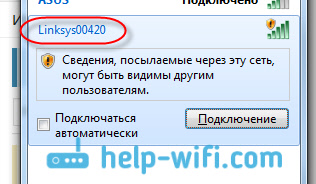
Tinklas bus be slaptažodžio. Tiesiog prisijunkite prie jo.
Labai dažnai užduoda klausimus, Kaip pereiti į nustatymus, jei pamiršote slaptažodį iš maršrutizatoriaus. Tai gali būti ir slaptažodis iš „Wi-Fi“ tinklo, arba iš valdymo skydelio. Jei pamiršote slaptažodį iš „Wi-Fi“, tada galite pereiti į kabelio nustatymus ir pakeisti (arba atsiminti) slaptažodį iš belaidžio tinklo. Jei surinkote slaptažodį iš prieigos prie nustatymų, greičiausiai turėsite iš naujo nustatyti maršrutizatoriaus nustatymus. Tada galite dar kartą atmesti ir nustatyti naujus slaptažodžius.
Mes einame į valdymo skydelį per naršyklę
Vienas įdomus dalykas. Žemiau „Linksys“ maršrutizatoriaus nerasite standartinės informacijos, kaip įvesti nustatymus. Kaip paprastai tai atsitinka kitų įmonių prietaisuose. Yra tik kaištis, skirtas prisijungti per WPS. Tai buvo padaryta labiau siekiant suderinti su disku, o ne per naršyklę.
Standartiniai parametrai yra šie:
- „Linksys“ maršrutizatorių valdymo skydelio adresas - 192.168.1.1
- Vartotojo vardas - Administratorius
- Slaptažodis - Administratorius
Atidarykite bet kurią naršyklę, kurią turite savo kompiuteryje, arba mobilųjį įrenginį ir surinkite adresą adresų juostoje 192.168.1.1. Mes einame į adresą. Be to, valgo dvi galimybes.
Jei dar neįvedėte nustatymų, pamatysite sveikinimą, pateikdami pasiūlymą sukonfigūruoti maršrutizatorių per „Linksys Connect“. Galite pasirinkti šį metodą, tačiau jei norite tiesiog patekti į valdymo skydelį, tada sekite nuorodą iš apačios „Tęskite dirbti su atviru ir neapsaugotu tinklu“.
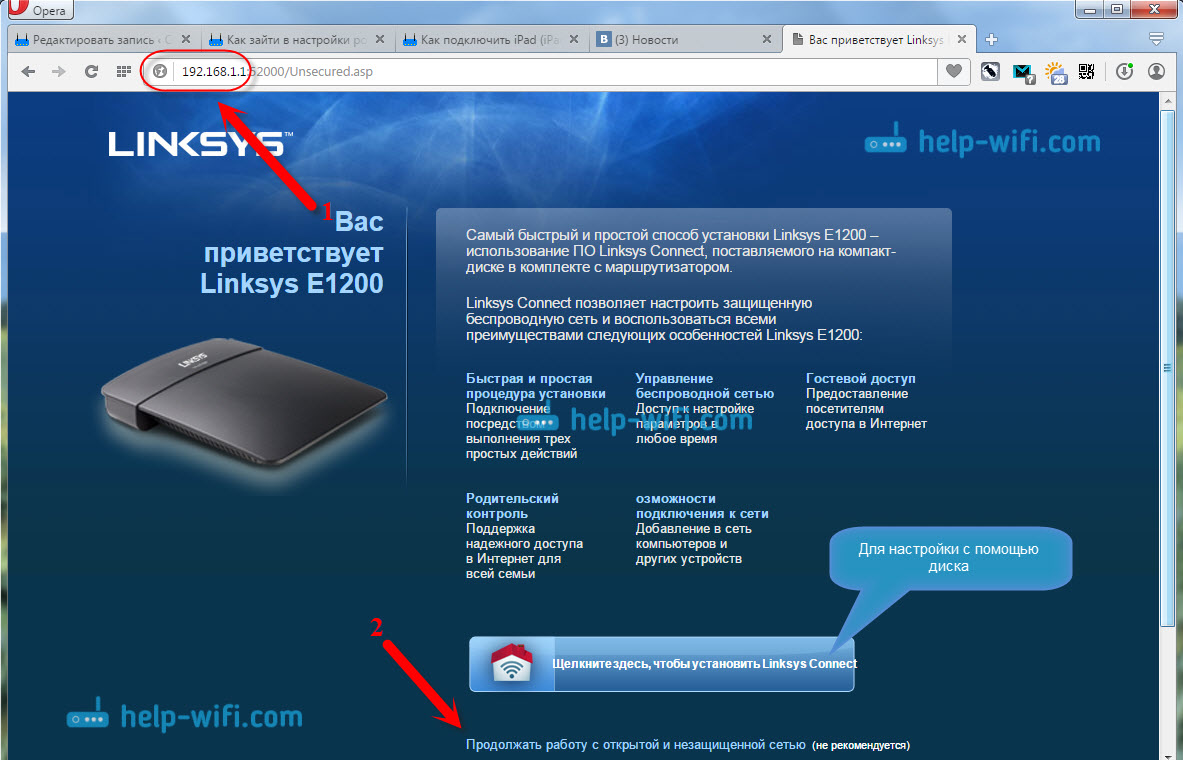
Tada turime sutikti, kad suprantame, kad belaidžio tinklo dar nėra sukonfigūruotas ar apsaugotas.
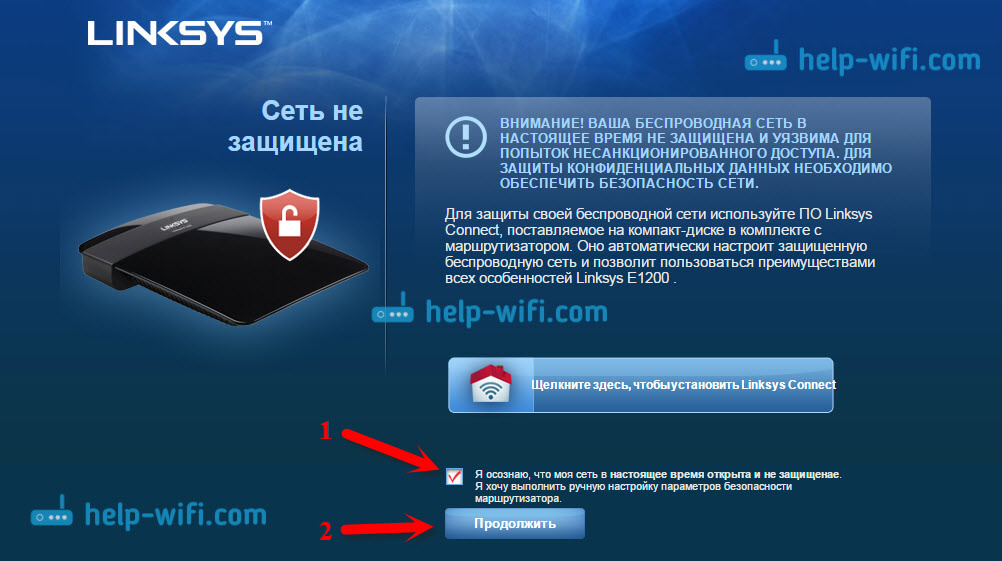
Ir tik po viso to pasirodys puslapis, kuriame turime nurodyti vartotojo vardą ir slaptažodį. Standartas - Administratorius Ir Administratorius.
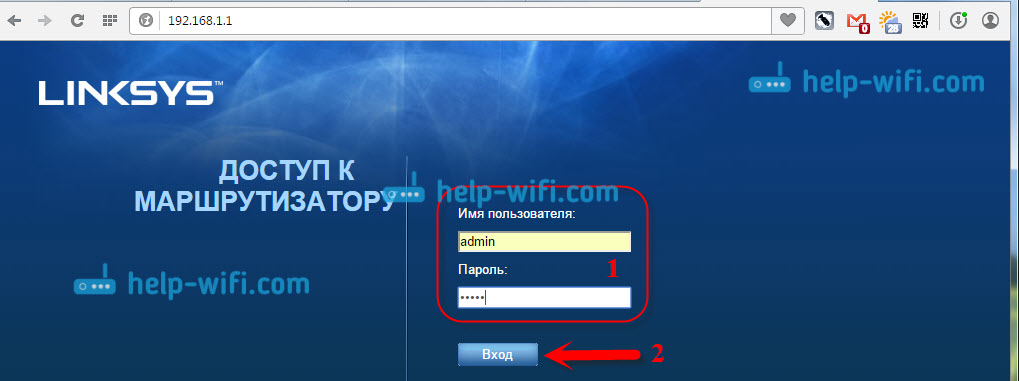
Valdymo skydelis turėtų būti atidarytas.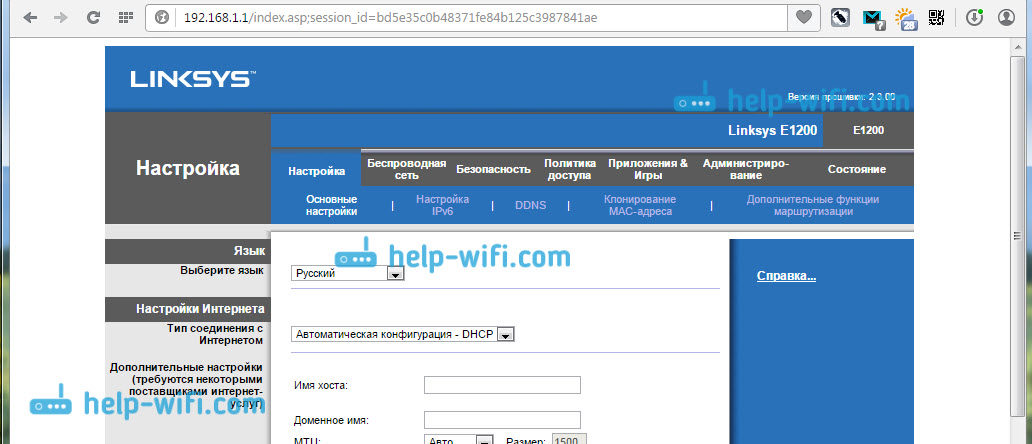
Ir jei jau anksčiau būtumėte įvedę nustatymus, tada iš karto pasirodys slaptažodžio užklausa, o valdymo skydas atidarys. Galite nustatyti reikalingus parametrus, sukonfigūruoti „Wi-Fi“, atnaujinti programinę-aparatinę įrangą ir kt. D.
- « Kaip atidaryti prievadus „Asus“ maršrutizatoriuje? Mes gaminame uostus
- Kaip iš naujo nustatyti „ASUS“ maršrutizatoriaus nustatymus? »

